# Panel de notificaciones
En el ERP, algunas acciones desencadenarán notificaciones para mantenerte informado sobre los procesos en curso. Para acceder al panel de notificaciones, simplemente haz clic en el ícono de la campana ubicado en la parte superior del menú, visible en todas las pantallas de la aplicación.
Al hacer clic, se abrirá un panel de notificaciones similar a los que estamos acostumbrados en otras aplicaciones. Este panel ofrece una visión rápida de los eventos actuales dentro de la aplicación. Para ver más detalles, dirígete a la vista de notificaciones dentro de tu perfil, donde encontrarás toda la información completa.
# Información dentro del panel de notificaciones
En este panel, solo verás las notificaciones no leídas o aquellas que no has marcado como leídas. Es recomendable leer y marcar todas las notificaciones para evitar acumulaciones innecesarias a lo largo de tu trabajo en la aplicación.
El listado de notificaciones proporciona los siguientes datos:
- Categoría: Muestra la categoría de la notificación, como importación correcta o fallida de auditorías, entre otras.
- Fecha: Indica los días que han pasado desde que recibiste la notificación.
- Título: Un breve texto que da una idea del contenido de la notificación.
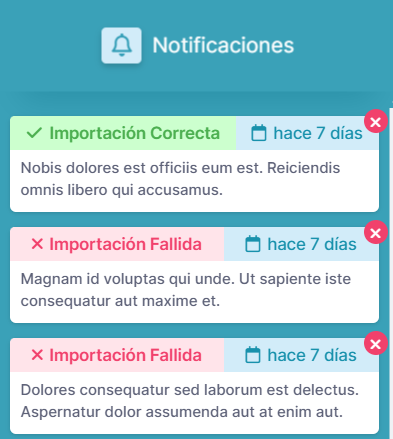
Nota: Las descripciones detalladas solo se pueden ver desde el panel de notificaciones dentro del perfil del usuario.
# Acceder a los detalles de la notificación
Para ver los detalles de una notificación, haz clic sobre ella y serás dirigido a una nueva ventana donde podrás ver toda la información. Esta vista se explicará a continuación en esta guía, o también puedes acceder directamente desde este "enlace".
# Marcar una notificación como leída
Para marcar una notificación como leída, haz clic en el ícono de "X" situado en la parte superior derecha de la notificación. Esto no eliminará la notificación, solo la marcará como leída para que deje de aparecer en el panel.
← Guía rápida Mi cuenta →